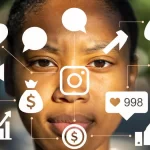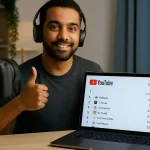دسته بندی ایمیل ها در جیمیل
وبلاگ سایت
دسته بندی ایمیل ها در جیمیل
دسته بندی ایمیل ها در جیمیل برای نظم پیام های شما در جیمیل امری مهم است. برنامه هایی عرضه شده اند و تا حدودی هم موفق بودند تا بتوانند وابستگی ما را به جیمیل کاهش بدهند، اما هنوز هیشکدام موفق نشده اند جیمیل را کنار بزنند و رقیب موفقی برای جیمیل نبوده اند.
جیمیل هم اکنون از بهترین ارائه دهنده خدمات ایمیل در سر تا سر جهان است های که هم اکنون افراد زیادی با آن سر و کار دارند.
وقتی کاربران فعال gmail بتوانند پیام های خود را سازماندهی کنند علاوه بر نجات از آشفتگی درون جیمیل، دسترسی آسان تری به پیام های خود دارند و این مرتب سازی به سازماندهی پیام ها در جیمیل نیز کمک می کند.
در ادامه همراه مرجع محبوب ایرانی فالو باشید تا به شما آموزش سریع و راحت دسته بندی ایمیل ها در جیمیل بدهیم.
در اینجا ما می خواهیم به شما آموزش بدهیم که چطور ایمیل هایتان را مرتب سازی بکنید.
کاربران فعال جیمیل تعداد ایمیل های بسیار بالایی دریافت می کنند و وقتی شما منبع آن ها را دقیق نمی دانید و یا می خواهید ایمیلی را پیدا کنید ممکن است دچار سردرگمی بشوید. دسته بندی به شما کمک می کند تا هرگز پیام های جدید خود را از دست ندهید و یا آن ها را گم نکنید.
در این جا ما روش هایی را برای شما ذکر می کنیم که به نظم و ترتیب در ایمیل های دریافتی خود در gmail برسید.
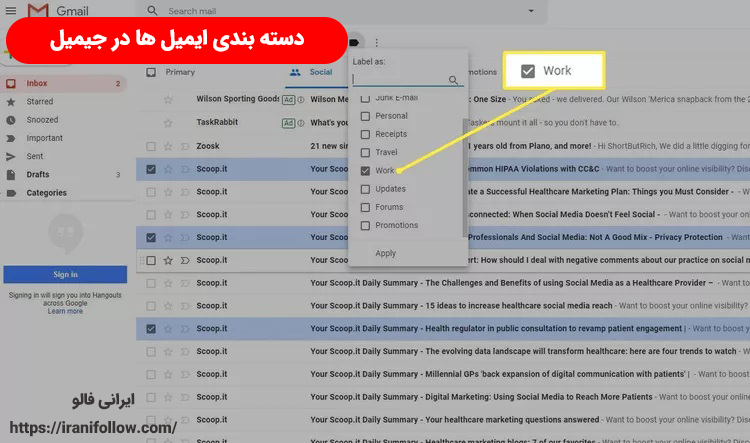
تغییر نوع inbox برای دسته بندی ایمیل ها در جیمیل
یکی از راحت ترین روش هایی که شما می توانید از طریق آن به ایمیل های خود سر و سامان بدهید و به دسته بندی ایمیل های خود بپردازید تغییر نوع inbox شما در جیمیل است.
از این طریق شما می توانید گزینه های زیر را برای تغییر inbox خود انتخاب بکنید.
- ایمیل ها به صورت پیش فرض یا بر اساس زمان و تاریخ برای شما به نمایش گذاشته شود. (default inbox)
- ایمیل های مهم در ابتدا به نمایش گذاشته شود، البته در این حالت gmail با استفاده از هوش مصنوعی تصمیم می گیرد چه ایمیل هایی برای شما مهم تر هستند.(important first)
- ایمیل هایی که شما هنوز آن ها را نخوانده اید در ابتدا به نمایش گذاشته بشود. (unread first)
- ایمیل های ستاره دار در ابتدا به نمایش گذاشته شود، از طریق ستاره دار کردن ایمیل های مورد نظر می توانید آن ها را در اولیت قرار بدهید. (starred first)
- اینباکس شما بر اساس ایمیل های دارای اولویت باشد در این حالت در gmail شما، ایمیل هایی که بیشتر با آن ها تعامل دارید برای شما به نمایش گذاشته می شود.
برای تغییر نوع inbox خود لطفا مراحل زیر را طی بکنید:
- وارد جیمیل خود بشوید.
- در gmail خود وارد settings بشوید.
- در قسمت inbox گزینه inbox type را انتخاب کنید.
- در این قسمت شما چند گزینه خواهید دید که به شرح موارد زیر است. Default inbox، Important first، Unread first، Starred first، Priority inbox.
- با انتخاب هر یک از گزینه های بالا شما اینباکس خود را می توانید به راحتی تغییر بدهید.
پیشنهاد ما به شما این است هر کدام از گزینه های بالا را انتخاب و امتحان بکنید تا ببینید چه گزینه ای برای شما مناسب تر است.
تغییر inbox categories یا دسته های inbox
برای اینکه بتوانید دسته inbox خود در جیمیل را تغییر بدهید باید مراحل زیر را طی بکنید.
- وارد جیمیل خود بشوید.
- از جیمیل خود وارد settings بشوید.
- در قسمت inbox گزینه inbox categories را انتخاب بکنید.
- از بین گزینه های موجود می توانید هر کدام را برای سازماندهی جیمیل خود فعال و یا غیر فعال بکنید.
در واقع شما از بین category های مختلفی که می بینید می توانید انتخاب بکنید چند گزینه از آن ها برای شما قابل نمایش باشد.
- گزینه social: در گزینه social یا اجتماعی شما پیام های شبکه های اجتماعی و سایت های هم رسانی رسانه برایتان به نمایش گذاشته می شود.
- گزینه promotions: با انتخاب گزینه promotions یا تبلیغات ایمیل هایی برای شما به نمایش گذاشته می شوند که شامل بازاریابی، اینترنت، تخفیف ها، پیشنهاد ها و دیگر ایمیل های تبلیغاتی است.
- گزینه forums: با انتخاب گزینه forums یا تالار های گفت و گو پیام هایی به شما نمایش داده می شوند که شامل پیام های گروه های آنلاین، انجمن های گفت و گو، فهرست های پستی و موارد دیگر است.
- گزینه updates: با انتخاب گزینه updates یا به روز رسانی ایمیل های حاوی تایید های خودکار سازی شده، اعلان ها، بیانیه ها، یادآوری های مربوط به اقدامات فوری و… برای شما به نمایش گذاشته می شود.
البته با عدم انتخاب گزینه های مورد نظر شما می توانید انتخاب کنید که آن ها برای شما به نمایش گذاشته نشوند.
شما در این قسمت به راحتی می توانید دسته ها را خاموش و یا روشن کنید. نوارهایی که به صورت پیش فرض روشن هستند و شما به آن ها نیاز ندارید را می توانید خاموش کنید.
یک نکته مهم وجود دارد و آن این است که اگر در جیمیل شما بیشتر از ۲۵۰ هزار ایمیل داشته باشید نمی توانید دسته های inbox خود را فعال و یا عیر فعال بکنید. برای فعال و یا غیر فعال کردن دسته های inbox شما باید پیام های خود را تا سقف تعیین شده پاک کنید.
دسته بندی ایمیل ها در جیمیل بر اساس فرستنده
شما به راحتی می توانید تمام ایمیل های دریافتی از یک شخص مورد نظر را جست و جو کنید. این کار بسیار راحت است کافی است مراحل زیر را طی بکنید.
- وارد جیمیل خود بشوید.
- در بالای inbox شما یک گزینه وجود دارد search in emal آن را انتخاب بکنید و بر روی آن ضربه بزنید.
- در این قسمت شما به راحتی می توانید ایمیل های خود را بر اساس لیبل آن ها، فرستنده، دریافت کننده، تاریخ و موارد دیگر به راحتی جست و جو کنید.
بعد از گذشت چند ثانیه از انتخاب شما تمام ایمیل های مورد نظر برای شما به نمایش گذاشته می شود.
مرجع محبوب ایرانی فالو یک فروشگاه معتبر در تمامی زمینه های خدمات شبکه های اجتماعی است، در کنار دریافت خدمات با کیفیت و مقرون به صرفه می توانید از مقاله های آموزشی رایگان نیز بهره ببرید.
برای دیدن آموزش های بیشتر مرجع ایرانی فالو لطفا وارد سایت بشوید و از قسمت سایر به راحتی مقاله ها را انتخاب و از آموزش های رایگان سایت استفاده کنید.
برای آشنایی با انواع خدمات و هزینه های مربوطه می توانید به راحتی با کارشناسان و متخصصان مرجع مردمی و قابل اعتماد ایرانی فالو در ارتباط باشید.
هم اکنون کارشناسان ایرانی فالو در طی شبانه روز و در طول تمام روز های هفته آماده پاسخ گویی به سوالات شما عزیزان هستند.
همچنین اگر در این مقاله با سوال و ابهامی مواجه شده اید و یا نظری دارید می توانید آن را در قسمت نظر سنجی درج شده در زیر همین مقاله با ما در میان بگذارید. در اسرع وقت به شما عزیزان پاسخ داده خواهد شد.
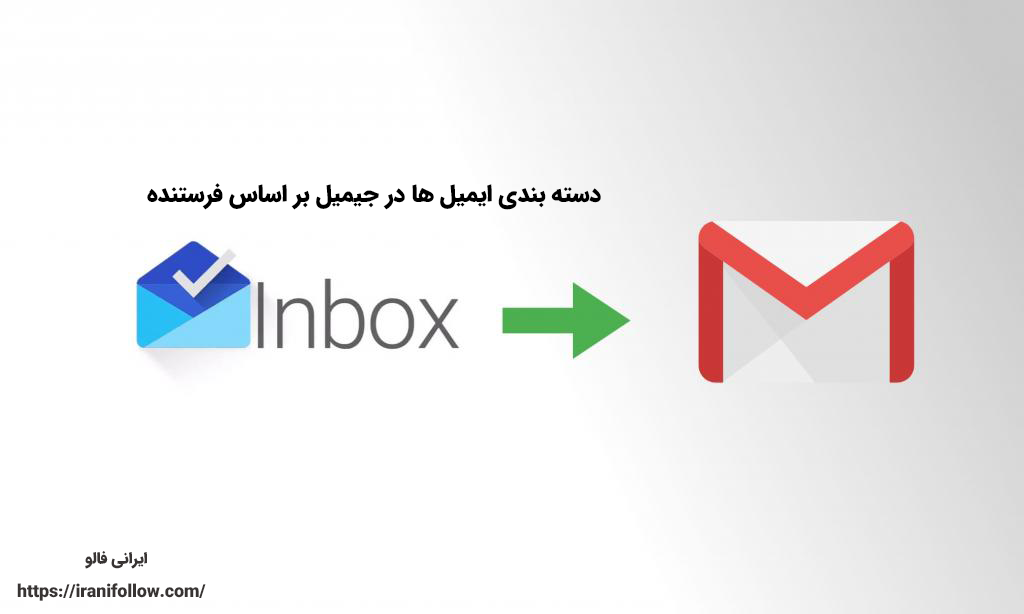
- Samira
- اکتبر 8, 2024
- 11:40 ق.ظ
- يك ديدگاه
<< آخرین مطالب آموزشی >>
-
چگونه کسب درآمد از اینستاگرام با لایک داشته باشیم؟
نوامبر 7, 2025 -
یک میلیون فالور در اینستاگرام چقدر درامد داره؟
اکتبر 28, 2025 -
بیشترین سابسکرایب یوتیوب در جهان و ایران در سال 2025
اکتبر 28, 2025 -
چگونه فالوور اینستاگرام را سریع افزایش بدیم ؟
سپتامبر 30, 2025 -
پست های اینستاگرامی کلوز فرند
سپتامبر 29, 2025 -
اینستاگرام لایت چیست؟
سپتامبر 24, 2025 -
افزایش امنیت حساب کاربری لینکدین
سپتامبر 9, 2025 -
چگونه در اینستاگرام تیک آبی بگیریم؟
آگوست 19, 2025 -
مرکز تخصصی تعمیرات موبایل شیائومی | قیمت مناسب + گارانتی
آگوست 14, 2025